Korzystam z pakietu Office 2013 na maszynie wirtualnej na moim Macu od ponad roku, ale nagle, gdy próbowałem otworzyć program Word, otrzymałem następujący komunikat o błędzie:
Cannot verify license for this product
Hmmm, oczywiście mam licencję! Klucz produktu był prawidłowy i podczas pierwszego uruchomienia aktywował się dobrze przez Internet, więc nie byłem pewien, dlaczego otrzymuję ten błąd. W każdym razie, po zabawie z kilkoma możliwymi rozwiązaniami, teraz działa bez pojawienia się komunikatu o błędzie. W tym artykule opiszę różne kroki, które próbowałem rozwiązać, i mam nadzieję, że to zadziała.
Uwaga:Możesz otrzymać tę wiadomość podczas korzystania z pakietu Office 2010, 2013 lub 2016. Poniższe poprawki powinny działać z każdą zainstalowaną wersją pakietu Office.
Metoda 1 - Zmień czas & amp; Ponownie aktywuj
Jedną z sugestii było ustawienie czasu systemowego na datę pierwotnej instalacji pakietu Office, ponowne wprowadzenie klucza produktu, aktywacja produktu, a następnie zmiana czasu z powrotem na bieżącą datę. Po zmianie czasu na komputerze możesz wprowadzić klucz produktu, przechodząc do Panel sterowania -Programy i funkcje.
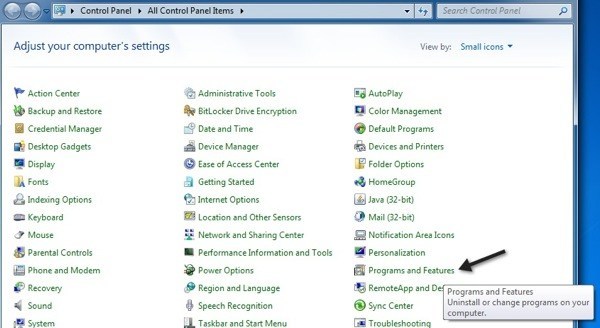
Teraz kliknij Microsoft Office i kliknij przycisk Zmień.
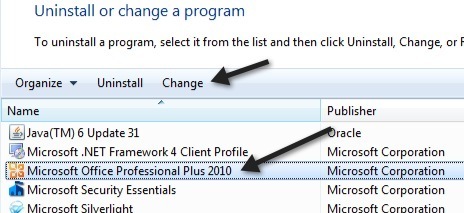
Teraz zaznacz przycisk opcji obok "Wprowadź klucz produktu" i kliknij Dalej.
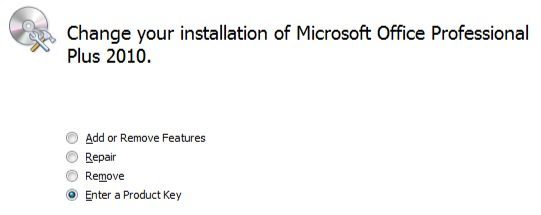
Teraz idź i znajdź klucz produktu dla pakietu Office, który zazwyczaj znajduje się na opakowaniu i wpisz go w polu.
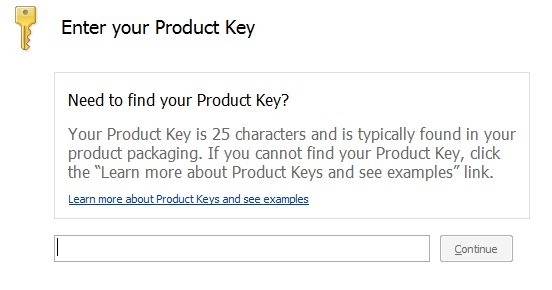
Po zakończeniu możesz uruchomić dowolny program w pakiecie Office i przeprowadzić aktywację. W tym momencie, jeśli aktywacja zakończy się pomyślnie, możesz zmienić czas z powrotem na bieżącą datę i godzinę. Powinien pozostać aktywny nawet po ponownym uruchomieniu. Jeśli nie, czytaj dalej!
Metoda 2 - Przywracanie systemu
Jeśli Office działał poprawnie i nagle zaczął występować ten problem, zawsze możesz spróbować przywrócić system. Możesz przejść do przywracania systemu, klikając przycisk Start i wpisując przywracanie systemu. Możesz także przeczytać więcej o tym, jak z niego korzystać tutaj:
/jak-wlaczyc-lub-wylaczyc-przywracanie-systemu-w-systemie-windows
Spróbuj przywrócić komputer do czasu, gdy wiedziałeś, że Office działa bez żadnego problemy.
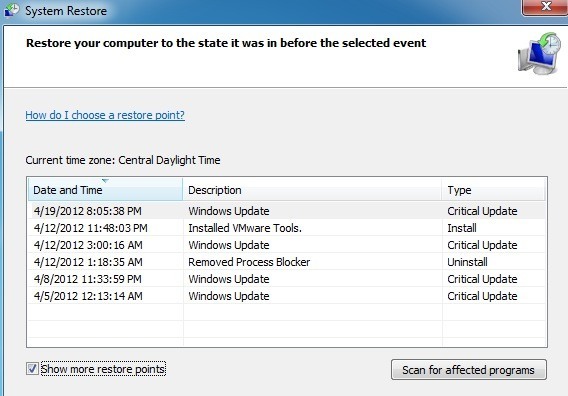
Metoda 3 - Office Software Protection Platform
Jeśli używasz Office 2010, dodatek Office 2010 SP1 został dodany nowa usługa o nazwie Office Software Protection Platform, która czasami będzie wymagać ponownej aktywacji pakietu Office. Możesz to naprawić, wykonując następujące kroki (nie wymaga odinstalowania lub ponownej instalacji pakietu Office):
1. Wpisz services.mscw polu wyszukiwania i zatrzymaj usługę o nazwie Office Software Protection Platform.
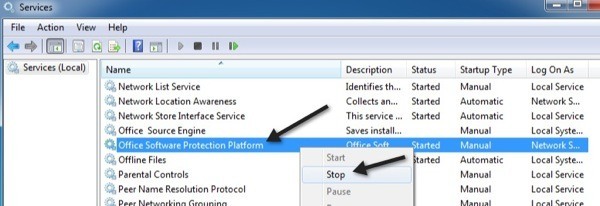
2. Teraz przejdź do C: \ ProgramData \ Microsoft \ OfficeSoftwareProtectionPlatformi zmień nazwę pliku tokens.datna tokens.old.
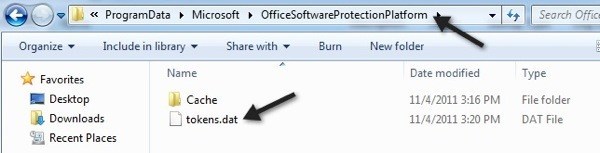
Zwróć uwagę, że aby zobaczyć folder ProgramData, musisz otworzyć Eksploratora i kliknąć przycisk Organizuj, a następnie Opcje folderów i wyszukiwania.
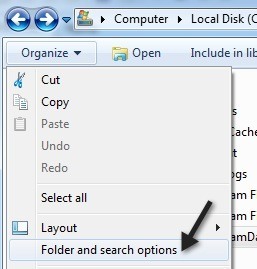
Kliknij kartę Widok, a następnie kliknij przycisk opcji Pokaż ukryte pliki i foldery.
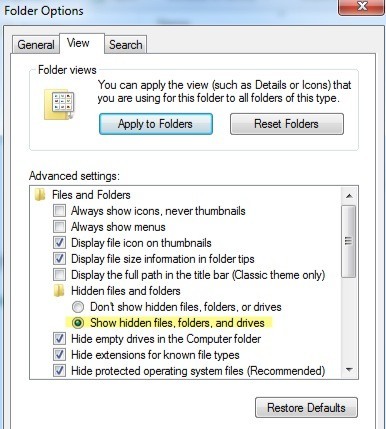
3. Teraz przejdź do C: \ ProgramData \ Microsoft \ OfficeSoftwareProtectionPlatform \ Cachei zmień nazwę cache.datna cache.old.
4. Teraz uruchom ponownie komputer i otwórz dowolny program pakietu Office. Zostaniesz poproszony o ponowne wpisanie klucza produktu, a następnie ponowne uruchomienie ponownie. Ponownie otwórz dowolny program pakietu Office i prawdopodobnie będziesz musiał wpisać klucz jeszcze raz. Następnie poprosi Cię o aktywację w trybie online i dobrze ci idzie.
Metoda 4 - Odinstaluj & amp; Zainstaluj ponownie
W tym momencie, jeśli nadal występują problemy, może być konieczne wykonanie pełnej deinstalacji i ponownej instalacji, a następnie ponownej aktywacji pakietu Office. Jednak sposób, w jaki chcesz to zrobić, polega na odpowiednim odinstalowaniu za pomocą narzędzia Microsoft FixIT. Pobierz wersję odpowiadającą zainstalowanemu.
Możesz odinstalować przy użyciu Panelu sterowania, ale polecam używanie FixIT narzędzie, ponieważ naprawdę czyści wszystkie pliki, itp. Dobrym pomysłem jest również użycie czegoś takiego jak CCleaner, aby wyczyścić wszystkie pozostawione wpisy rejestru po dezinstalacji. W tym momencie, spróbuj ponownie zainstalować Office przy użyciu oryginalnego dysku CD / DVD, a następnie aktywuj produkt.
Mam nadzieję, że jedna z powyższych metod naprawiła Twój problem! Jeśli nie, opublikuj tutaj komentarz ze szczegółami konfiguracji, a my postaramy się pomóc! Ciesz się!